MacOS 中 运行 Zeronews
ZeroNews 为 macOS 用户提供免安装、一键下载运行的Agent,帮助用户快速开发和测试。
第 1 步:生成 ZeroNews 设备(Agent) Token
登录 ZeroNews 平台,在 "Token" 页面中复制一个 Token 备用。
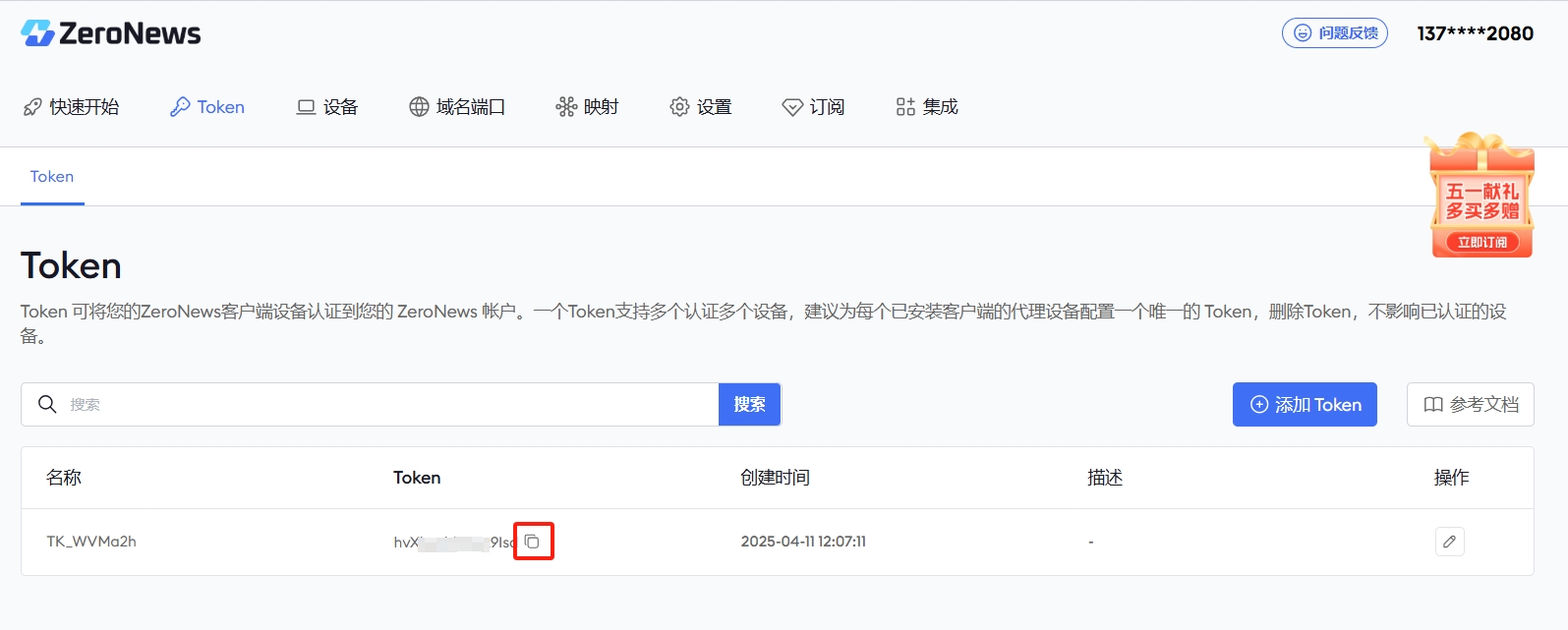
第 2 步:启动 ZeroNews
以终端命令方式下载并启动 ZeroNews Agent
- 打开 macOS 终端,输入以下命令以安装 ZeroNews。
打开 macOS 终端界面,使用 Spotlight 搜索(按下 Command 键+空格键),输入“终端”并按 Enter 键来打开终端。
Apple 芯片
mkdir /Applications/zeronews || cd /Applications/zeronews && curl -o zeronews.tmp https://download.zeronews.com/macos/arm/zeronews && mv zeronews.tmp zeronews &&chmod +x zeronews
Intel 芯片
mkdir /Applications/zeronews || cd /Applications/zeronews && curl -o zeronews.tmp https://download.zeronews.com/macos/amd/zeronews && mv zeronews.tmp zeronews &&chmod +x zeronews
- 执行 ZeroNews Agent认证。
zeronews set token <YOUR_TOKEN>
- 请将 YOUR_TOKEN 替换为您的实际 Token(第1步获取的设备(Agent)Token)
备注:若配置Token,存在ERR提示,请参考Token认证失败,并根据提示修改
- 启动 ZeroNews Agent。
zeronews start
- 启动 ZeroNews,前往设备(Agent)页面,刷新页面,设备(Agent)状态显示为“在线”,表示设备(Agent)已成功连接至网络。
备注:若启动Agent,存在ERR提示,请参考ZeroNews启动失败,并根据提示修改
下载执行文件方式启动 ZeroNews Agent
-
下载 macOS 上的独立可执行文件
-
在 macOS 终端中,进入 ZeroNews 应用程序所在目录,并为 ZeroNews 文件添加执行权限。
打开 macOS 终端界面,使用 Spotlight 搜索(按下 Command 键+空格键),输入“终端”并按 Enter 键来打开终端。
注意:zeronews 执行文件默认下载到 Downloads 目录,您也可以自行创建目录来存放。请确保使用 cd 命令进入正确的目录。
cd <YOUR_PROGRAM_DIRECTORY_PATH>
chmod +x zeronews
请将 YOUR_PROGRAM_DIRECTORY_PATH 替换为您程序的实际目录路径。通常,zeronews 执行文件会默认下载到 Downloads 目录,您也可以创建自定义目录进行存放。
- 执行 ZeroNews Agent认证。
./zeronews set token <YOUR_TOKEN>
将 YOUR_TOKEN 替换为您的实际token(第1步获取的设备Token)
提示无法打开 “zeronews” ?查看解决办法。
- 启动Agent,并确保设备(Agent)成功连接至网络
./zeronews start
启动 ZeroNews,前往设备(Agent)页面,刷新页面,设备(Agent)状态显示为“在线”,表示设备(Agent)已成功连接至网络。
您可以在 ZeroNews 平台的设备(Agent)页面上看到设备(Agent)“在线”状态,这表示 ZeroNews 已成功安装并启动。
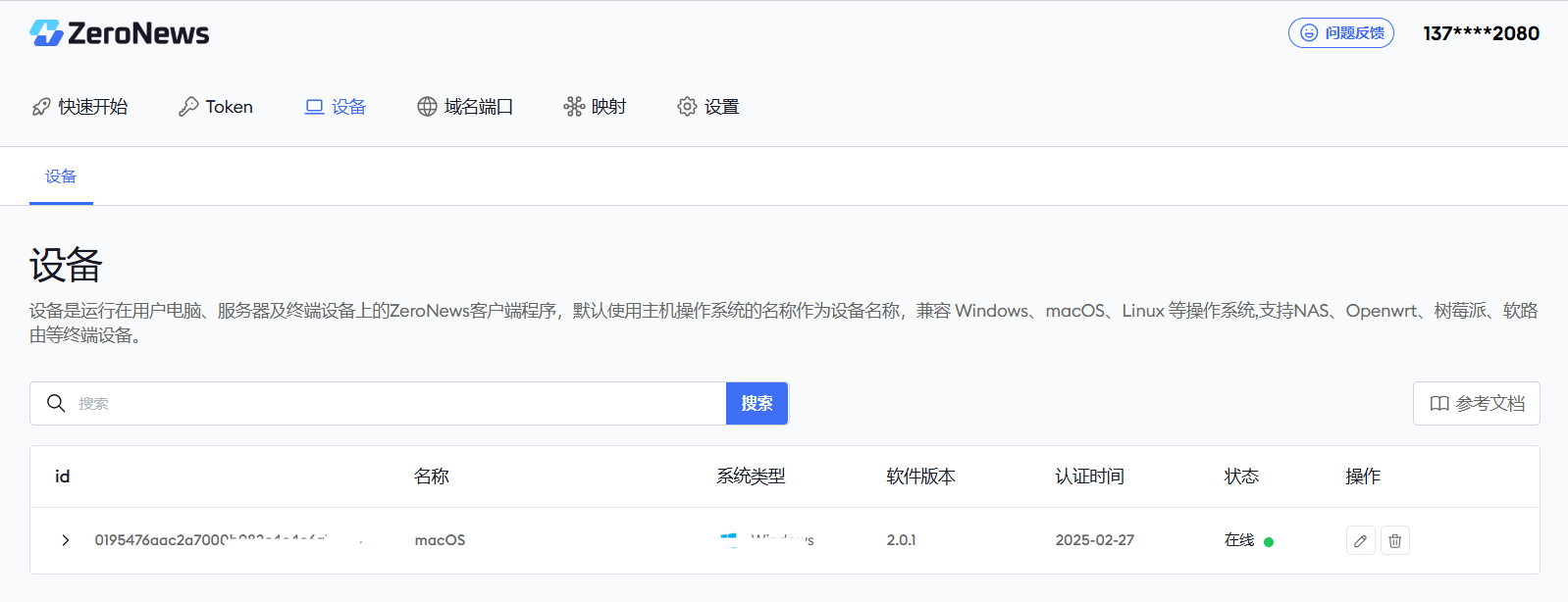
提示无法打开“zeronews”
在 macOS 安装过程中,如果遇到弹窗提示无法打开“zeronews”,这通常是因为应用程序没有足够的权限运行。您可以按照以下步骤解决:
- 在弹窗提示无法打开“zeronews”时,点击“好”。
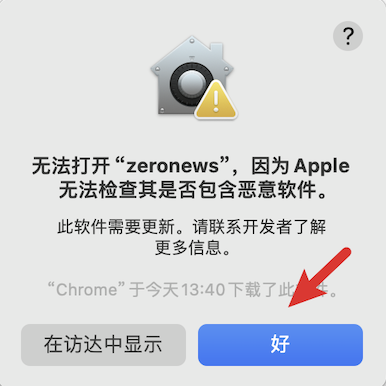
- 打开系统偏好设置 > 隐私与安全性 > 安全性,然后点击“仍然允许”。
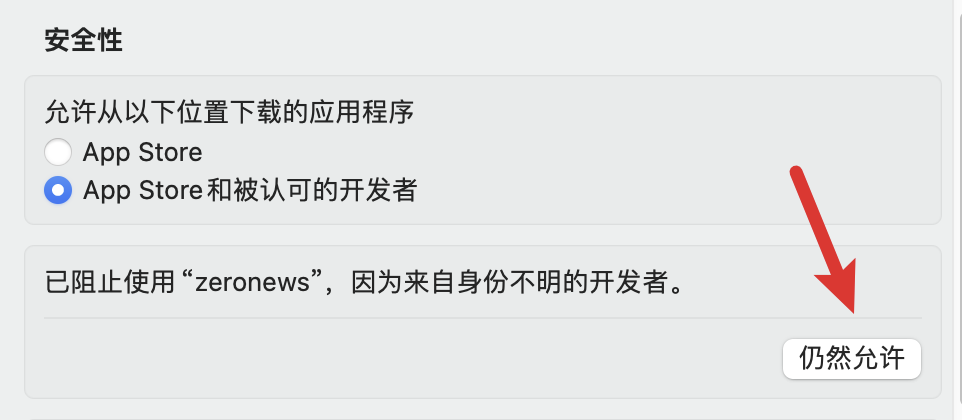
-
在终端中再次执行
set token命令。 -
如果再次出现无法打开“zeronews”的弹窗提示,点击“打开”。
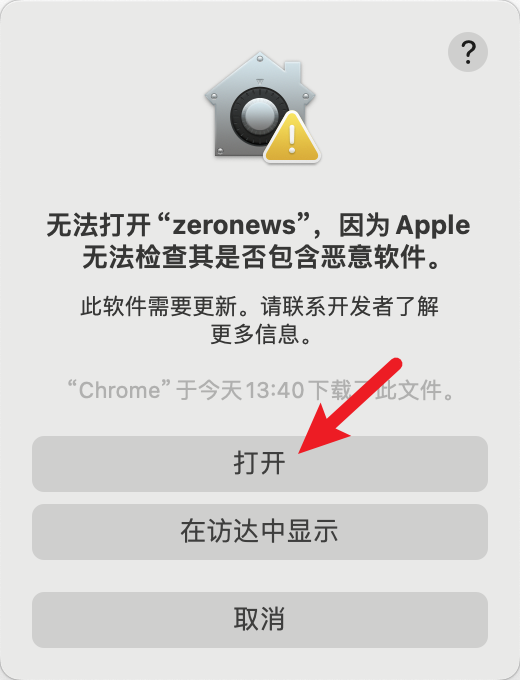
- 在终端中再次执行
set token命令,确认命令执行成功。
完成以上操作后,您就可以继续执行其它安装配置命令了。
重置 ZeroNews
ZeroNews Agent 如出现异常或需重置配置,可执行 reset 一键恢复到刚下载状态
重置 Zeronews
zeronews reset